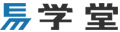在VScode中配置ROS环境的详细过程
时间:2022-07-15 10:40:35
这篇文章主要介绍了在VScode中配置ROS环境,本文给大家介绍的非常详细,对大家的学习或工作具有一定的参考借鉴价值,需要的朋友可以参考下!
准备工作
首先在VScode中安装ROS和catkin_tool插件


VScode快捷键说明:
ctrl+shift+p:调出用于执行命令的输入框ctrl+shift+b:编译
使用
1 创建工作空间
终端打开,在命令行:
mkdir -p ~/am_ws/src cd ~/am_ws/src catkin_init_workspace cd ~/am_ws catkin_make # 然后在~/.bashrc中设置ROS工作空间的环境变量
2 VScode打开工作空间
打开VScode,终端输入:
code .
因为安装了ROS插件,VScode会直接识别catkin环境,并且自动生成.vscode文件夹,里面保含c_cpp_properties.json、settings.json 两个文件。
其中:
c_cpp_properties.json主要是includePath参数,当有自定义头文件时,需要在其内添加。setting.json主要是ROS使用python编程,python相关配置,以及其它配置。
3 创建功能包
方法一:终端# 在src文件夹下 # catkin_create_pkg 【功能包的名称】 std_msgs rospy roscpp # 如: catkin_create_pkg my_test_pkg std_msgs rospy roscpp方法二:VScode中创建
在左侧资源管理器找到我们创建的工作区中的src文件夹,右键src选择create catkin package。
4 创建配置json文件
自动生成的json文件
c_cpp_properties.json和settings.json自动生成不需要修改。
tasks.json
按下ctrl + shfit + p输入指令tasks: configure task,然后会下拉出许多,选择catkin_make: build 会自动生成tasks.json文件。
5 编写文件
在功能包的src下面创建cpp或者python文件,编写节点信息、话题信息等。注意创建的文件如果无法运行,可以右键-属性-设为可执行文件
6 修改功能包CMakeList.txt
如果是cpp文件,需要修改功能包CMakeList.txt,在其中添加以下内容:
# add_executable(节点名称 src/文件名称.cpp)
add_executable(hello src/helloworld.cpp)
# target_link_libraries(节点名称 ${catkin_LIBRARIES})
target_link_libraries(hello ${catkin_LIBRARIES})
7 编译
方法一:终端catkin_make方法二:VScode
执行快捷键:ctrl+shift+b
8 运行ROS MASTER
方法一:终端roscore
方法二:VScode
执行快捷键ctrl + shfit + p, 再输入 ROS:START
9 运行节点
方法一:终端source devel/setup.bash rosrun test_pkg hello方法二:VScode
在这里插入代码片 ```bash 执行快捷键ctrl + shfit + p 输入ROS:Run a Ros executable 依次输入创建的功能包的名称以及节点名称(即编译成功后二进制文件的名称,注意不是文件名) ```
调试
快捷键ctrl+shift+d,新建launch.json文件:(每次debug不同的文件,需要修改"program",可选修改 "name",也可以定义多个name这样的结构体)
{
"version": "0.2.0",
"configurations": [
{
"name": "my_dxl_node", // 自定义的名称
"type": "cppdbg",
"request": "launch",
"program": "${workspaceFolder}/devel/lib/myDynamixel/my_dxl_node", // 需要debug的文件。注意是node名称,不是文件名
"args": [],
"stopAtEntry": false,
"cwd": "${workspaceFolder}",
"environment": [],
"externalConsole": false,
"MIMode": "gdb",
"setupCommands": [
{
"description": "Enable pretty-printing for gdb",
"text": "-enable-pretty-printing",
"ignoreFailures": true
}
],
"preLaunchTask": "catkin_make: build",//这里跟的是tasks.json文件中的定义,意在debug前进行build操作
"miDebuggerPath": "/usr/bin/gdb"
}
]
}